Определённо, многим пользователям, так или иначе, приходится сталкиваться с файлами в формате PDF. Но как их редактировать? Давайте попробуем найти ответ на этот вопрос вместе.
PDF (Portable Document Format) был разработан фирмой Adobe Systems как формат представления в электронном виде полиграфической продукции, документации, презентаций - при этом, независимый от платформы (т.е. файл, созданный в этом формате, будет отображаться неизменно вне зависимости от операционной системы и программы, в которой его откроют).
В основном, формат PDF используют для распространения, а не для создания документации. И, несмотря на то, что программ для работы с этим типов файлов довольно много, большинство из них предназначены только для чтения PDF. И если с просмотром проблем не возникает, то вопрос о том, как отредактировать PDF-файл, для многих пользователей остаётся без ответа. В этой статье мы расскажем о редактировании PDF-файлов и о том, какие программы можно для этого использовать.
Программы для просмотра, которые использует большинство пользователей, не умеют изменять структуру или текст документа, добавлять или удалять изображения. Но порой возникает необходимость не только прочитать, но и изменить файл.
Итак, с помощью каких программ можно отредактировать PDF-файл? Благо, и такого софта достаточно; на свой вкус и для своих целей можно выбрать подходящую программу. В основном такие программы повторяют определённые возможности Adobe Acrobat Professional.
Adobe Acrobat Professional позволяет и создавать, и редактировать PDF-документы, конвертировать документы Microsoft Word в PDF и наоборот. Также программа позволяет использовать для создания PDF-файлов аудио, а также видеоконтент, совместимый с Adobe Flash Player.
Основными возможностями программы являются:
- Конвертирование и сканирование в формат PDF
- Сканирование и сохранение документов в формате PDF
- Преобразование HTML в PDF
- Преобразование сообщений электронной почты в PDF
- Экспорт PDF-файлов
- Редактирование PDF-файлов
- Комбинирование разных файлов и разного контента
Adobe Acrobat был и остаётся популярен среди людей, работающих с PDF-форматом. Программа удобна в тех случаях, когда надо использовать по максимуму возможности формата, однако в случае, когда в этом нет необходимости, имеет смысл рассмотреть альтернативные варианты, более быстрые и доступные.
В общем-то, большинство редакторов PDF похожи, и мы рассмотрим редактирование PDF-файла на примере одной из наиболее популярных и распространённых программ на сегодняшний день - это PDF XChange Viewer.
PDF XChange Viewer предназначается непосредственно для редактирования PDF-файлов. Эта бесплатная программа поддерживает возможность изменения текста, графики, добавления или удаления отдельных элементов документа. В программе отсутствуют функции шифрования документов, добавление цифровых подписей и т.д.
Каковы основные возможности программы и как ими пользоваться?
Удаление страниц из редактируемого PDF-файла и добавление страниц из другого PDF-файла.
Найти необходимую команду можно в меню "Документ".
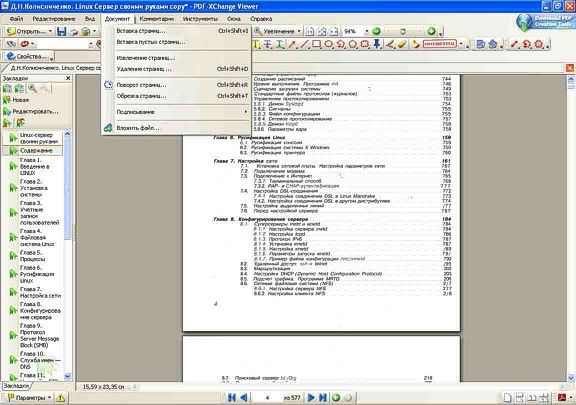
Соответственно, для удаления выбираем графу "Удаление страниц", а для вставки - "Вставка страниц". Такие действия производятся аналогично.
Допустим, необходимо вставить несколько страниц из другого документа.
Выбираем соответствующую команду, далее, в открывшемся окне необходимо указать файл, выбрать страницы, которые вы хотите добавить, а так же расположение этих страниц в редактируемом файле.
Работа с текстом.
В документ можно добавлять текст в виде комментариев: сноски, примечания и т.д.
Это можно сделать в меню "Инструменты", выбрав графу "комментарии и пометки", или же с помощью соответствующих кнопок на панели инструментов. Можно задавать цвет, тип, размер шрифта, заключать текст в рамки, выбирать цвет фона надписи. Таким образом, можно отредактировать текст так, чтобы он смотрелся либо как изначальный, либо как самостоятельная пометка.
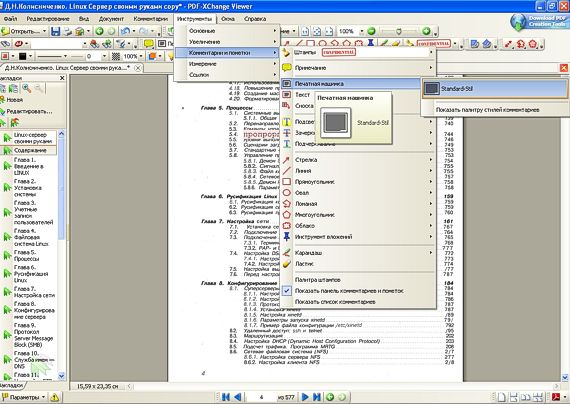
Кроме пометок, можно зачёркивать, подчёркивать, выделять цветом уже существующий текст (всё через то же меню "Инструменты").
Помимо этого, в документ можно добавлять различные фигуры, линии, окружности, прямоугольники, многоугольники и т.д. Присутствуют такие инструменты как "Карандаш" и "Ластик".
Также имеется возможность вставлять в документ различные графические файлы и работать с ними.
Какими ещё программами можно воспользоваться для редактирования PDF?
Коммерческая программа, которая предоставляет возможность просмотра текста с изменением шрифта и размера имеющихся картинок, умеет экспортировать PDF в текстовые файлы, HTML, Microsoft Office или в графические форматы. Также с помощью этой программы можно добавлять в документ свой текст, картинки и штампы. Есть поддержка распознавания отсканированного текста (OCR) и шифрования документов.
Довольно быстрая, простая и удобная программа (в обращении похожая на обычный текстовый редактор), с помощью которой можно также изменять содержание текста, его шрифт, размер и т.д. Программа имеет достаточно большие возможности работы с текстом, комментариями, закладками, колонтитулами, слоями и изображениями.
Удобно то, что программа не требует инсталляции и может запускаться и с переносных носителей.
Cool PDF Reader - небольшая бесплатная программка, которая умеет конвертировать PDF-файлы в BMP, JPG, GIF, PNG, WMF, EMF и EPS-форматы, извлекать текст из документов в формат TXT, а также показывать PDF в режиме слайд-шоу.
Помимо вышеприведённых программ, существуют различные веб-приложения для работы с PDF-файлами, что удобно для людей, которые не работают с этим форматом постоянно.
PDFescape - это полноценный онлайн-редактор PDF-документов. Его возможности позволяют добавлять в файл новые страницы, делить документы на несколько файлов, вставлять комментарии, аннотации, изображения и т.д. В общем, если под рукой нет подходящей программы, а надо срочно подправить документ, то вам - сюда.
Этот ресурс подойдёт вам, если нужно быстро разделить один документ на несколько, или же наоборот - собрать несколько воедино.
Название говорит само за себя. PDF-to-Word Converter не является полноценным редактором. Этот сайт фирма Nitro PDF Software запустила для рекламы своего платного конвертера. Принцип работы сервиса такой: вам нужно загрузить свой PDF-файл и указать e-mail, куда вам через несколько минут вышлют готовый документ в формате DOC.
И напоследок - довольно забавный сервис, который поможет вам легко создать из PDF-файла (а потом и скачать) виртуальную книгу, страницы которой будут переворачиваться.
Для этого на сайт нужно всего лишь загрузить свой файл, из которого сервис сгенерирует книгу, и задать подходящие опции.
Итак, вопреки мифу о том, что в PDF-файл сложно внести изменения, мы показали, что отредактировать его можно достаточно просто, даже не имея особых навыков.
Приведённый выше перечень программ и сервисов для работы с PDF-документами далеко не полный, и продолжать его можно очень долго. PDF-редакторы очень разнообразны, от продвинутых, возможности которых удовлетворят профессионалов, до элементарных, позволяющих легко выполнять простейшие манипуляции, и не требующих особой подготовки.
Absinthium
















Комментарии
Сегодня был на презентации Office 2013 - он сможет корректно отредактировать PDF в виде вордовского файла и потом сохранить его обратно в PDF. Тоже вариант. Кстати - пакет весьма вкусный!
Когда мне нужно редактировать pdf-файл и сохранить в формат Word использую специальные онлайн сервисы, как этот https://docs.zone/pdf-to-word